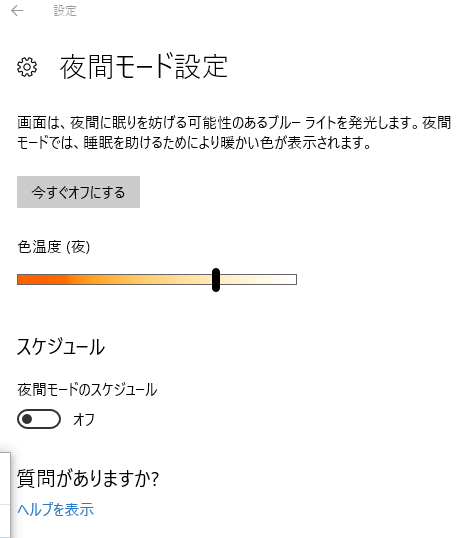みなさんこんにちは。
古志です。
先日ご紹介した、Screenpressoの使い方についてです。
ダウンロード(以下DL)した後、キーボードのprtScnキーを押すか下記のアイコンをクリックすると使えます。

②を押すと、下記のような画面が立ち上がります。
キャプチャーを押し、指定の範囲のキャプチャーを行ってください。
その後、実際に使う場所のみを選択してください。
そうすると、保存できます。保存した画像をダブルクリックすると下記ウィンドウが立ち上がります。

編集をした後は確定をすると保存が出来ます。
簡単に機能のご紹介

番号付け、ラインマーカー、虫眼鏡、吹き出し、かっこ、ぼかし等使えます。
お客様にご説明するには、申し分ない機能です。
動画撮影もできるみたいです。
これでまえよりもっと、お客様に説明しやすいマニュアルが作れてなおかつ、前より早く使えるのが
嬉しいです。
簡単ですが、使い方については以上です。
まとめ
Screeanpressoが便利。
スクリーンショットに手間をかけさせない。
お問合せ
古志です。
先日ご紹介した、Screenpressoの使い方についてです。
ダウンロード(以下DL)した後、キーボードのprtScnキーを押すか下記のアイコンをクリックすると使えます。

②を押すと、下記のような画面が立ち上がります。
キャプチャーを押し、指定の範囲のキャプチャーを行ってください。
その後、実際に使う場所のみを選択してください。
そうすると、保存できます。保存した画像をダブルクリックすると下記ウィンドウが立ち上がります。

編集をした後は確定をすると保存が出来ます。
簡単に機能のご紹介

番号付け、ラインマーカー、虫眼鏡、吹き出し、かっこ、ぼかし等使えます。
お客様にご説明するには、申し分ない機能です。
動画撮影もできるみたいです。
これでまえよりもっと、お客様に説明しやすいマニュアルが作れてなおかつ、前より早く使えるのが
嬉しいです。
簡単ですが、使い方については以上です。
まとめ
Screeanpressoが便利。
スクリーンショットに手間をかけさせない。
お問合せ